時間:2017-07-04 來源:互聯網 瀏覽量:
今天給大家帶來如何設置電腦顯示器分辨率、顏色及刷新頻率,設置電腦顯示器分辨率、顏色及刷新頻率的方法,讓您輕鬆解決問題。
以上總結了怎麼設置電腦顯示器分辨率、顏色及刷新頻率的小技巧,希望給各位在設置電腦顯示器各方麵的配置時帶來點參考和提示!具體方法如下:
1顯示器的分辨率是指在屏幕區域內所具有的像素數,它是用行數和列數來標定的。在同樣大的區域內,分辨率越高,圖像就越逼真。但這要受顯卡和顯示器的限製。
2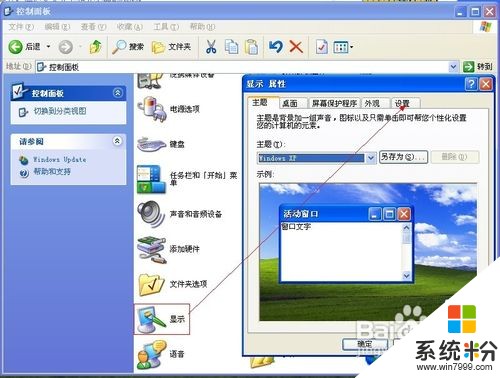 3第一步:在Windows桌麵上,移動鼠標到任務欄,單擊“開始”一“設置”一“控製麵板”,雙擊“顯示器”圖標,單擊“設置”;或者右鍵單擊桌麵任意空白處,在彈出的快捷菜單中單擊選中“屬性”一“設置”。(見上圖演示)4
3第一步:在Windows桌麵上,移動鼠標到任務欄,單擊“開始”一“設置”一“控製麵板”,雙擊“顯示器”圖標,單擊“設置”;或者右鍵單擊桌麵任意空白處,在彈出的快捷菜單中單擊選中“屬性”一“設置”。(見上圖演示)4 5第二步:在“屏幕區域”選項組中用鼠標拖動滑塊到所要求的分辨率上,然後單擊“確定”。此後,對於不同的顯卡,係統會給出不同的屏幕提示。如果在設置的過程中,屏幕抖動厲害,說明所設分辨率不合適,係統將自動恢複原設置。(見上圖演示)6
5第二步:在“屏幕區域”選項組中用鼠標拖動滑塊到所要求的分辨率上,然後單擊“確定”。此後,對於不同的顯卡,係統會給出不同的屏幕提示。如果在設置的過程中,屏幕抖動厲害,說明所設分辨率不合適,係統將自動恢複原設置。(見上圖演示)6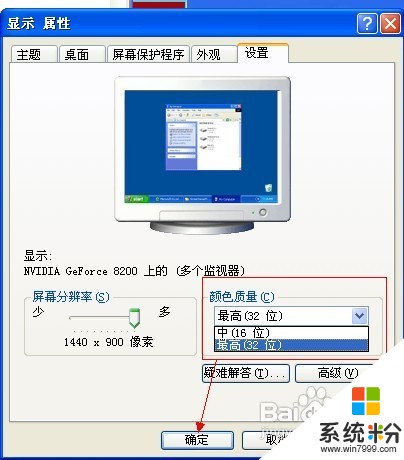 7第三步:顏色的設置一般要和分辨率的設置結合進行,因為顯卡上的顯示容量是固定的,顯示分辨率和顯示顏色之積受顯存容量的製約,不能太大。所以顯示分辨率越高,允許設置的顏色數也就越少。設置方法為:單擊“顏色”框右端的下拉按鈕,從下拉列表中選擇適當的顏色設置,再單擊“確定”即可。(見上圖演示)
7第三步:顏色的設置一般要和分辨率的設置結合進行,因為顯卡上的顯示容量是固定的,顯示分辨率和顯示顏色之積受顯存容量的製約,不能太大。所以顯示分辨率越高,允許設置的顏色數也就越少。設置方法為:單擊“顏色”框右端的下拉按鈕,從下拉列表中選擇適當的顏色設置,再單擊“確定”即可。(見上圖演示) 10
10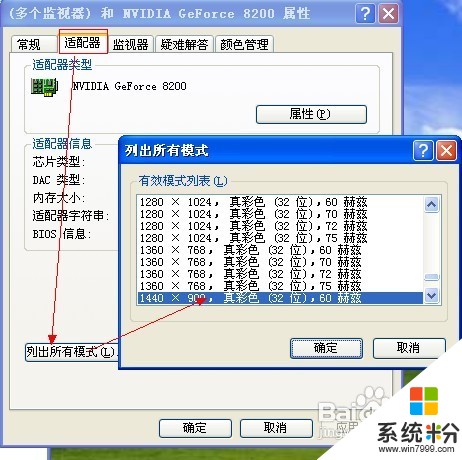
以上就是如何設置電腦顯示器分辨率、顏色及刷新頻率,設置電腦顯示器分辨率、顏色及刷新頻率的方法教程,希望本文中能幫您解決問題。